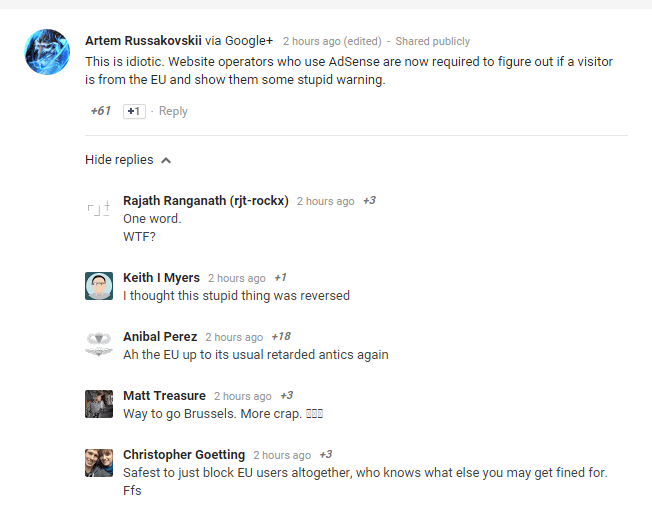ხედავთ "Atibtmon.exe" - ს გაშვების დროს შეცდომას, როდესაც ლეპტოპს ენერგიის წყაროდან გამოაერთებთ? ეს თავისებური შეცდომა იშვიათად გვხვდება ლაპტოპებთან და ასოცირდება Microsoft Visual Libraries- თან. თუ ამ იშვიათი საკითხის წინაშეც დგახართ, აღარ არის სადარდებელი. თქვენ მარტივად შეგიძლიათ მოაგვაროთ ეს საკითხი თქვენს კომპიუტერში ამ მარტივი გამოსწორებების ამოქმედებით. სცადეთ ეს გადაჭარბებული გზები და შეამოწმეთ, ხომ არ აგვარებს ეს თქვენს კომპიუტერში კონკრეტულ საკითხს.
სამუშაოები–
ა Რესტარტი თქვენს სისტემაში, თუ ამ შეცდომის შეტყობინებას პირველად ხედავთ.
ბ განაახლეთ თქვენი Windows 10 უახლესი ვერსიით.
შეასწორეთ 1 - შეცვალეთ დენის პარამეტრები
ეს პრობლემა წარმოიქმნება იმის გამო, რომ თქვენს სისტემაში არასწორად არის კონფიგურირებული მოწინავე დენის პარამეტრები, რომლებიც მუშაობს ATI მობილობის ჩიპსეტებზე.
1. თავდაპირველად, თქვენ უნდა დააჭიროთ მაუსის მარჯვენა ღილაკს Windows ხატულაზე და დააჭირეთ ღილაკს "გაიქეცი“.
2. ამის შემდეგ ჩასვით ეს კოდი და უბრალოდ დააჭირეთ ღილაკს „კარგი“.
powercfg.cpl
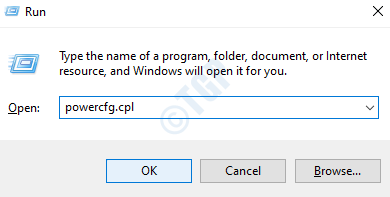
3. ამის შემდეგ, დააჭირეთ ღილაკს "შეცვალეთ გეგმის პარამეტრები“.
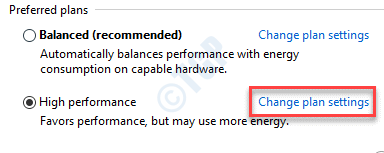
4. კვლავ უნდა დააჭიროთ ღილაკს ”შეცვალეთ მოწინავე დენის პარამეტრები“.
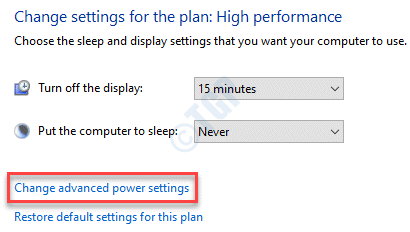
5. გაითვალისწინეთ "ATI Powerplay პარამეტრები“. გააფართოვეთ იგი.
Შენიშვნა: - ზოგიერთ მომხმარებელს შეიძლება არ ჰქონდეს ATI Powerplay ვარიანტი, ამ შემთხვევაში პირდაპირ გადადით მე -9 ეტაპზე.
6. თქვენ შეამჩნევთ "Plugged in:" და "ბატარეის შესახებ" პარამეტრებს.
7. თქვენ უბრალოდ უნდა დააყენოთ "კვების ელემენტის შესახებ" პარამეტრები "მაქსიმალური შესრულება“.
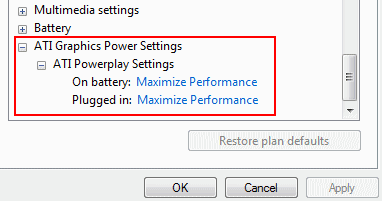
8. უბრალოდ დააჭირეთ ღილაკს ”კარგი”ამ ცვლილების გადასარჩენად.
9. ასევე, დააჭირეთ PCI Express- ს.
10. Დააკლიკეთ დააკავშირეთ სახელმწიფო ენერგიის მართვა.
11. არჩევა ენერგიის მაქსიმალური დაზოგვა ჩამოსაშლელი პარამეტრებიდან.
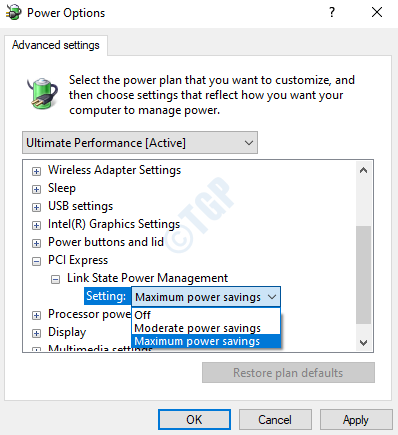
ამით უნდა გადაჭრას თქვენი სისტემის წინაშე მდგარი პრობლემა. Რესტარტი კომპიუტერი და ისევ გამოაერთეთ.
ფიქსაცია 2 - გამორთეთ Vary-Bright
როგორც ჩანს, ცვალებადი სიკაშკაშის პარამეტრი თქვენს კომპიუტერში პრობლემას იწვევს.
1. გახსენით AMD Pro Controller Center.
(თუ ის თქვენს სისტემაში არ გაქვთ, მარტივად შეგიძლიათ გადმოწეროთ იქიდან აქ. )
2. გახსნის შემდეგ, გადადით ამ ადგილას -
ენერგია> PowerPlay
3. მაშინ, უბრალოდ მონიშვნის მოხსნა "Vary-Bright- ის ჩართვა”ვარიანტი.
ეს დაზოგავს პარამეტრებს, რომ არ შეიცვალოს ეკრანის სიკაშკაშე თქვენს სისტემაში.
ფიქსის 3 - გადარქმევა Atibtmon.exe
შეგიძლიათ გადაარქვათ Atibtmon.exe თქვენს კომპიუტერში ან წაშალოთ იგი თქვენი სისტემიდან.
1. დააჭირეთ ღილაკს ვინდოუსის გასაღები ერთადე' გასაღები.
2. File Explorer ფანჯარაში გადადით ამ ადგილას -
C: \ Windows \ System32
3. მოძებნეთ ”Atibtmon.exe”საქაღალდეში.
4. თაგუნას მარჯვენა ღილაკით დააჭირეთ პროგრამას და დააჭირეთ ღილაკს ”გადარქმევა”მისი სახელის გადარქმევა.
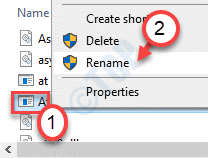
5. მარტივად რომ ვთქვათ–The განაცხადის დასახელებამდე.
6. Დააკლიკეთ "დიახ”თქვენს ეკრანზე გამოტანილი ნებისმიერი მოთხოვნის დასადასტურებლად.
ფაილის გადარქმევის შემდეგ თქვენ უბრალოდ უნდა გადატვირთოთ კომპიუტერი, რომ დასრულდეს პროცესი.
ᲨᲔᲜᲘᲨᲕᲜᲐ–
1. თუ აპლიკაციის გადარქმევა არ გამოვიდა, ამის გაკეთება შეგიძლიათ -
ა გახსენით File Explorer და გადადით ofAtibtmon.exeSystem თქვენს სისტემის ფაილებზე.
ბ მარჯვენა ღილაკით დააჭირეთ ღილაკს ”Atibtmon.exe”და დააჭირეთ ღილაკს”წაშლა”რომ წაშალოთ იგი თქვენი კომპიუტერიდან.
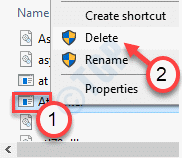
ამან ბევრი მომხმარებელი გადაჭრა პრობლემაში.
2. ზოგიერთმა მომხმარებელმა ასევე განაცხადა, რომ პრობლემა მოგვარდა ორიგინალი ‘Atibtmon.exe’ ფაილის გადატანა სისტემის ფაილებიდან და ამის შემდეგ თქვენი სისტემის გადატვირთვით.
ფიქსის 4 - გაუშვით SFC სკანირება
1. დააჭირეთ საძიებო ველს და დაიწყეთ წერა „სმდ“.
2. შემდეგ, მარჯვენა ღილაკით დააჭირეთ ღილაკს ”ბრძანების სტრიქონი”და დააჭირეთ ღილაკს”გაუშვით როგორც ადმინისტრატორები“.

3. ჩასვით ეს კოდი ტერმინალში. ამის შემდეგ, მოხვდა შედი სკანირების გასაშვებად.
sfc / scannow

SFC სკანირება დაიწყება.
4. DISM სკანირების დასაწყებად, დაწერეთ ეს ბრძანება CMD ტერმინალში და შემდეგ დააჭირეთ ღილაკს შედი.
DISM.exe / ინტერნეტი / დასუფთავების სურათი / აღდგენა

ამ პროცესების დასრულებას შეიძლება გარკვეული დრო დასჭირდეს. გამოსცადე.
ფიქსის 5 - შეამოწმეთ ავტომატური შეკეთებით
ჩატვირთვის შეკეთებას შეუძლია ამ საკითხის სკანირება და დაფიქსირება თქვენს სისტემაში.
1. უბრალოდ დააჭირეთ ღილაკს ვინდოუსის გასაღები + I გასაღებები ერთად.
2. შემდეგ, დააჭირეთ ღილაკს "განახლება და უსაფრთხოება“.

3. მარცხენა მხარეს დააჭირეთ ღილაკს ”აღდგენა“,
4. ახლა,Advanced Startup”განყოფილება, თქვენ უნდა დააჭიროთ ღილაკს”გადატვირთეთ ახლა“.

5. ისევე, როგორც ადრე, დააჭირეთ ღილაკს "Დამატებითი პარამეტრები“.

6. ამიერიდან, დააჭირეთ ღილაკს ”პრობლემების მოგვარება”ჩატვირთვის საკითხის მოსაგვარებლად.

7. ისევ დააჭირეთ ღილაკს "Დამატებითი პარამეტრები”თქვენს კომპიუტერში მოწინავე ვარიანტების სანახავად.

8. დაწყების შეკეთების დასაწყებად, დააჭირეთ ღილაკს ”Startup Repair ”.
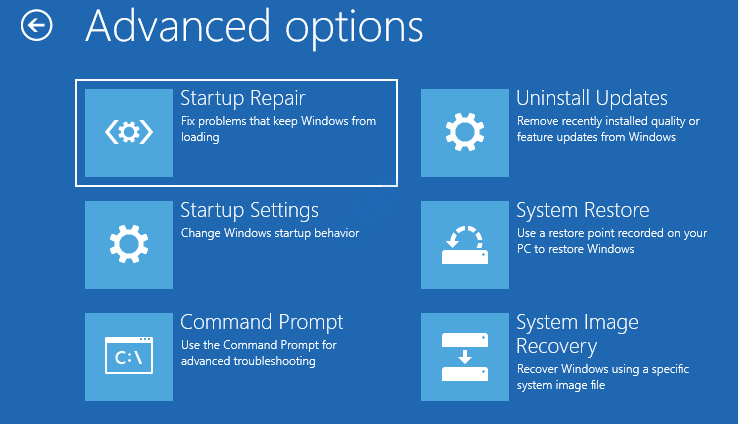
გაშვების შეკეთების პროცესის დაწყებისთანავე, ის დაასკანირებს და აფიქსირებს Atibtmon.exe საკითხს, თქვენი სისტემის კავშირიდან გათიშვისთანავე.